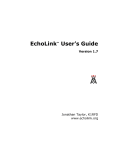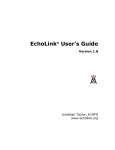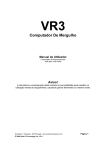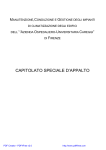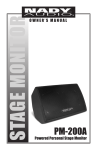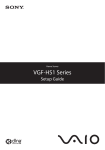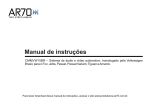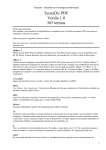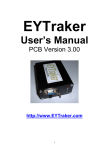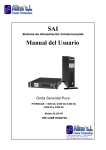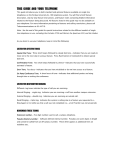Download MANUAL DE CONFIGURAÇÕES DO ECHOLINK
Transcript
MANUAL DE CONFIGURAÇÕES DO ECHOLINK TRADUÇÃO DE PY3YM – ABNER MOREIRA 55 9964 6824 Obs: Este manual não contém a parte do Manual do Usuário, apenas a parte de configurações por ser mais solicitado. SYSTEM REQUIREMENTS (Requerimentos do Sistema) Requisitos mínimos para funcionamento do Echolink: • Intel Pentium (ou compatível) CPU, 133 MHz ou maior. O programa foi testado com sucesso em um 486DX4 com 75 MHz, mas um Pentium 133-MHz é o mínimo recomendado. • Qualquer versão do windows: o Windows 95 (Winsock 2 and Internet Explorer 4.0 ou superior é requerida) o Windows 98 o Windows 98, SE o Windows Me o Windows NT 4.0 (Workstation or Server), Service Pack 3 ou maior o Windows 2000 (Professional, Server, or Advanced Server) o Windows XP (All editions) o Windows Server 2003 • Resolução 800x600 ou maior. • Placa de som 8- or 16-bit. É recomendado full-duplex para todos os modos, principalmente Sysop. • Conexão dial-up, 24 kbps ou maior. 128 para (ISDN, cable modem, DSL or better) é recomendado para possibilitar conferência. • Aproximadamente 5 MB em espaço livre do disco. • Ram suficiente para operar o sistema mais aproximadamente 8MB. • Mouse. • Microfone e falantes para modo operador simples. • ASCII ou rádio com interface serial direta para Sysop. • Packet terminal-node controller (TNC), para opções APRS em modo Sysop. O TNC deve rodar em 9600 bps. Embora o EchoLink seja capaz de trabalhar com a maioria dos TNC´s, somente foi testado com o AEA PK-232 PDF Creator - PDF4Free v2.0 http://www.pdf4free.com • Modem de Voz TAPI, para controle remoto em modo Sysop. Usuários do Win95 devem instalar o TAPI 1.4 e as atualizações do Unimodem/V se esta função é desejada. SETUP (CONFIGURAÇÃO) A configuração permite ajustar as características básicas do Echolink. Escolha uma das abas da janela MyStation (Minha Estação). Cada uma das abas são descritas em detalhes abaixo. MyStation Tab (Aba Minha Estação) Esta aba configura o sistema, indicativo e outras informações sobre sua estação. Mode (modo): Escolha o modo apropriado para o Echolink. Os seguintes modos estão disponíveis. • Operador simples (sem conexão de rádio ao PC) •Sysop (Operador do Sistema; com rádio conectado ao PC). Callsign (indicativo): registrou. PDF Creator - PDF4Free v2.0 Coloque seu indicativo exatamente como http://www.pdf4free.com você O indicativo deve ter no mínimo 3 caracteres e não pode conter espações ou pontuações, exceto os sufixos – L ou R. Se você selecionou o modo Sysop, coloque um –L para indicar link simplex ou –R para indicar repetidor, exemplo PY3YM-L ou PY3YM-R. Password (senha) : Se você já se registrou no echolink coloque a sua senha. Do contrário, escolha uma senha e faça seu registro. Store password locally (salvar a senha) : Deixe esta caixa marcada se deseja manter a sua senha salva. Isto permitirá conectar automaticamente ao sistema. Change Callsign (alterando indicativo): Como precaução contra trocas inadvertidas, você não pode entrar com um indicativo ou senha diferente. Note que se você estiver conectado a outra estação, você será desconectado quando você muda de indicativo. Name (Nome): Entre seu nome aqui. Este nome aparecerá na tela das outras estações quando você estabelecer um contato. Location (localização): Entre a localização de sua estação. Isto irá aparecer na lista dos usuários disponíveis. Exemplos: "Ridgefield, CT", or "Link to W2ABC/R, NYC". Email Addr (endereço de e-mail): Entre seu endereço de e-mails. Ele só será utilizado se o Suporte do Echolink precisar contatar com você. Servers Tab (Aba servidores) A aba servidores configura a conexão entre o Echolink e um ou mais servidores registrados. Os servidores registrados mantêm informações sobre quais estações estão registradas, e quais estão no sistema. Normalmente estas informações não precisam ser alteradas. Pref 1 a Pref 5: Mostra cada de dos nomes dos servidores (ou endereços) em ordem de preferência. Mostra cada nome dos servidores (ou endereços) em ordem de preferência. Se o servidor Pref 1 não pode ser conectado, o servir 2 será experimentado e assim sucessivamente até 0 5. Reset to Defaults (resetar para padrão): Se você achar necessário trocar algum servidor da lista, escolha esta opção para restaurar os ajustes originais. Você será solicitado a indicar em que região do mundo você está localizado. Esta informação é usada pelo Echolink para selecionar a melhor combinação de servidores próximos a vocês. Retry Timeout (sec) (tempo de reinício) : Especifique o número de segundos que o echolink esperará enquanto tenta contatar cada um dos servidores da lista. O padrão é 10 segundos. Automatically Dial Connection (Conexão dial-up automaticamente) : Se o seu computador usa um modem para conexão dial-up a internete, marque esta caixa se você deseja ter a conexão quando inicia a programa. Se mais de uma anotação é definida, escolha um da lista. Se você usa o serviço dial-up da internete mas prefere conectar antes de iniciar o echolink não marque esta caixa. PDF Creator - PDF4Free v2.0 http://www.pdf4free.com Disconnect on Exit (desconexão com êxito): Quando a discagem automática está ativada, marcando a caixa do echolink para conexões quando o programa fecha. Timing Tab (aba tempo) A aba de tempo configura vários finalizadores do echolink. Limitando o tempo. Connect Attempt (tentativa de conexão): Especifique quanto tempo o echoLink tentará estabelecer uma conexão com outra estação. Se não houver resposta da outra estação neste tempo, o programa cancelará a solicitação. O tempo padrão é 30 segundos. Transmit Time Limit (tempo limite de transmissão): Especifique quanto tempo o programa permitirá transmissão com outra estação. Se o tempo limite se aproximar aparecerá na parte inferior na janela uma mensagem de aviso. O tempo padrão é 210 segundos. Coloque 0 (zero) se você não quer tempo limite. Receive Time Limit (tempo limite de recepção): Especifique quanto tempo permitirá que a outra estação transmita. Se o limite for excedido, o programa automaticamente desconectará o contato. Coloque 0 (zero) se você não quer delimitar o tempo. Inactivity Timeout (tempo de inatividade): Especifique quanto tempo o programa permanecerá conectado sem que haja conexão com outras estações. Se o tempo limite exceder o programa vai automaticamente desconectar. Coloque 0 (zero) para não delimitar tempo, que é o padrão do programa. Receive Hang Time (tempo de espera de recepção): Especifique o tempo que o programa permanecerá em modo de “recepção” após a outra estação parar de transmitir. Este valer é especificado em milisegundos (1 segundo = 1000 s). O padrão é 1200 ms ou 1.2 segundos. Este valor deve raramente ser modificado. Audio Tab (Aba áudio) PDF Creator - PDF4Free v2.0 http://www.pdf4free.com A aba áudio permite que você especifique qual placa de som utilizar e fazer ajuste para compensar se o seu PC é lento ou sua conexão é discada. Input Device and Output Device (dispositivo de entrada ou dispositivo de saída): Especifique o dispositivo de som a ser usado pelo programa. Este modo é utilizado quando você tem mais uma placa de som no seu PC. Nos demais casos o sistema padrão é ajustado; quando esta escolha é feita, o programa usará a gravação e reprodução com os dispositivos que forem configurados. Nota: Quando usado o modo operador simples, os sinais são sempre usados utilizando o dispositivo padrão do windows. Veja Sinais. Mic Type (tipo de mic) : Se você está operando como operador simples, use o microfone do PC. Se você usa outros recursos de áudio você deve utilizar Comunicações de Microfone deve ajustar de acordo com os equipamentos usados para ter uma boa inteligibilidade. Você pode acrescentar um “boost” de áudio para melhorar a freqüência de áudio. Open in Full Duplex : Marque esta opção somente se você recebe algumas vezes mensagens de erro quando está transmitindo, informando que o programa está sem condições de abrir os dispositivos de áudio. Não marque esta opção se o seu PC usar placa de som full-duplex. Auto Sample Rate Compensation (compensação automática da taxa de amostragem): Marque esta opção para permitir ao programa compensar automaticamente as variações entre as placas de som. Algumas placas podem operar 2% longe da taxa de amostragem desejada, o que pode causar periódicos intervalos na recepção de áudio da outra estação. Quando esta PDF Creator - PDF4Free v2.0 http://www.pdf4free.com opção está marcada o programa detecta este problema e insere ou remove pacotes de compensação dinamicamente. Você vai verificar esta compensação como um leve pulo ou eco periodicamente. 300 Hz High-Pass Filter (filtro de 300 Hz) : Marque esta opção para habilitar o filtro DSP que atua em áudio abaixo de 300 Hz. Isto é utilizado para remover falta de graves e variações de áudio, particularmente o microfone do PC. Pode ser usado para filtrar os tons PL de um sinal de RF quando em modo Sysop, se o seu receptor não tiver condições de trabalhar bem abaixo de 300 Hz. Recording Mode (modo de gravação): Ative ou desative a função auto gravação e quando ativado especifique o modo de gravação. Folder (pasta): Clique nesta opção para escolher a pasta na qual o programa deve salvar os arquivos gravados. Esta pasta também será utilizada para reprodução dos arquivos. Por padrão esta subpasta chamada “wav” . Network Buffering (proteção de rede): Controla quantos dados serão aceitos pelo programa antes de começar a funcionar. Movendo o controle para a direita pode produzir uma atenuação de áudio no seu sistema se você está conectado a internete em um link lento, como uma linha discada. Contudo, se o ajuste é movido para a direita, aumentará o retardo. PC Buffering (proteção do PC): Controla quantos dados o programa enviará a sua placa de som de uma vez. Se o seu PC é uma máquina antiga ou está gerando outras atividades ao mesmo tempo, você conseguirá um trabalho lento se mover à direita o controle. A ilustração acima mostra as posições padrões dos dois comandos, que são recomendadas para uma operação normal. Total Audio Delay (retardo total de áudio): Mostra o retardo de áudio entre a transmissão da outra estação e a recepção da sua. O valor é ajustado automaticamente ajustando o cursor e você poderá verificar o efeito total. Reset to Defaults (ajustes padrões): Retorna os ajustes ao modo padrão do programa. Nota: Se você está usando o win98 ou superior, pode escolher ajustar o volume desde o menu Tools (ferramentas) para ajustar os níveis de áudio da gravação e reprodução. Em todas as versões do windows, você pode também escolher o ícone Sons no Painel de Controle ou dar um duplo clique no altofalante de aparece na barra inferior da janela. Preferences (Preferências) A janela preferências permite que você configure várias características. Escolha uma das abas para verificar Listagem, Conexões, Segurança e Opções de Sinais. Cada uma destas abas são descritas em detalhes abaixo. Listing Tab (aba listagem) Os itens da aba listagem dá opções de controle para a estação na janela central do programa. Esta parte da janela mostra os indicativos e localizações PDF Creator - PDF4Free v2.0 http://www.pdf4free.com de cada estação que está no sistema e se está ocupada (Busy) ou disponível para contato (On). Update station list automatically Atualização automática da listagem de estações): Se esta opção for marcada a listagem de estações será atualizada periodicamente. A caixa inferior especificará o número de segundos entre cada atualização. Even while connected (mesmos quando conectado): Se esta opção for marcada, a atualização ocorrerá mesmo quando você estiver em contato com outra estação. Em conexões discadas isto interferia ocorrendo lentidão na conexão. Se esta opção está desmarcada a atualização ocorrerá quando seu contato for completado, a menos de a última atualização tenha ocorrido em menos de 30 segundos. Show in Index View (mostrar especifica quais tipos de estação Desmarque os tipos de estações estações livres são selecionadas, estação que esteja em contato com a janela de índice): Esta configuração você deseja incluir na Janela de índice. que não desejas ver. Por exemplo, se mas estações ocupadas não, nenhuma outra serão omitidas da lista. Alarmed Only (somente as solicitadas): Se esta opção for marcada, somente as opções que tenham sido acrescentadas ao sistema de alerta aparecerão listadas na janela. Show Alarms in pop-up window (ver alarmes em janelas sobre abertas) : Se esta opção estiver marcada, uma janela de alarme abrirá automaticamente cada vez que uma estação pré-selecionada entre no programa. PDF Creator - PDF4Free v2.0 http://www.pdf4free.com Add New QSOs to Favorites (adicionar novos QSOs aos favoritos): Se esta opção for marcada o programa automaticamente adicionará qualquer nova estação que você contatar. Favoritos é uma pasta da Janela Explorer. Esta é a maneira mais rápida de contatar com uma estação de você falou recentemente. Restore window size and position on startup (restaurando o tamanho e posição de uma janela): Se esta opção é marcada, o programa ao iniciar restaurará a janela principal para o tamanho e posição que você estava quando fechou o programa. Connections Tab (Aba conexões) A aba conexões inclui controles para ajuste das características de conferência para justes do programa e para ajustar as mensagens de textos que aparecerão durante dos contatos. Allow conferences (permitir conferências): Marque esta opção se você deseja permitir mais de uma estação conectar com você ao mesmo tempo. Na caixa abaixo coloque o número máximo de estações que você permitirá conectar até um máximo de 99 O sistema de conferência não é recomendado se você usar internete via linha discada, pois ficará muito lento. Update Location entry with status ( atualizando a localização): Se esta opção for marcada, o programa automaticamente atualizará sua entrada na listagem do sistema com uma notificação sobre o número de estações que adentraram a conferência. Isto permite a outras estações (que ainda não PDF Creator - PDF4Free v2.0 http://www.pdf4free.com entraram) verem a situação de sua conferência. A notificação é um número em parênteses que será acrescentado no final da sua localização. Note que sua estação será listada como On mesmo que o número de estações conectadas ainda não tenham sido localizadas. Send station list to all stations (enviar a lista de estações para todas as estações): Se esta opção for marcada, o programa atualizará periodicamente o texto da janela para cada estação conectada com a lista de todas as estações que estão na conferência com uma seta indicando a estação que está falando no momento. Isto substitui o arquivo de informação, se um estiver configurado. Esta lista também aparecerá na sua tela, mesmo se esta opção não estiver selecionada. Allow multi-conferencing (permitir multi-conferência): Marque esta opção para permitir uma conferência hospedada no seu PC para ser conectada a uma ou mais conferências. (Por padrão do software este tipo de multiconferência esta desabilitada). Location/Description (descrição de localização): O texto nestas duas caixas serão mostradas próximo ao indicativo de sua estação que está visível por todas as estações no sistema. Poderá ser mostrado um texto diferente dependendo do tempo que sua estação estiver livre ou ocupada. Normalmente, contudo, estes dois itens são o mesmo. Show name of connected conference (mostrar os nomes conectados na conferência): Quando esta opção está marcada, cada vez que você conectar uma conferência, o programa automaticamente atualizará sua lista de localizações com o nome da conferência. A listagem (que as outras estações verão) se tornará “In Conference XXXX”, onde XXXX é o indicativo do servidor da conferência ou o servidor do programa que você está conectado. Note que esta informação não aparecerá em sua própria listagem de estações até a próxima atualização. PTT Control (controle do PTT): Escolha esta opção para abrir a janela de opções do PTT, que tem as seguintes opções: Keyboard Key (teclado): Marque esta opção e escolha o teclado para ser usado, use a barra de espaço. Usando esta opção, pressione uma vez para ativar e falar e novamente para desativar o PTT. Você tem ainda as seguintes PDF Creator - PDF4Free v2.0 http://www.pdf4free.com opções: Barra de espaço, Left CTRL, Right CTRL Num Pad Plus (+) e Num Pad Enter (enter numérico) Serial Port CTS (porta serial CTS) : Marque esta opção e escolha a porta serial a ser usada, se você deseja controlar o TX usando um sistema ligado aporta serial do PC. Active Low (baixo ativo): Inverte a sensibilidade do CTS, assim o TX é ativado quando o CTS está em nível baixo. Auto-Select Mic Input (seleção automática de entrada de microfone): Em modo Sysop, marque esta opção para o próprio programa detectar a entrada de gravação entre Line-In asserted e também mudo ou não para reprodução. Isto é para os radioamadores que desejarem conectar um PTT ao PC para usar com um link suplementar. Se usar esta configuração, esteja certo que ambos cursores, Controle de volume de gravação e o cursor do controle de volume de reprodução estejam acionados. Também esteja certo que o receptor está conectado na entrada Line-IN e o microfone em MIC-In. Esta opção não está disponível no modo operador simples. Nota: No modo Sysop. Você pode também escolher ativar o sinal CTS via PTT além da transmissão via internete. Para acionar esta configuração, veja TX Control Tab em ajuste do modo Sysop (p….) Mouse Button (botão do mouse): Se você está usando um mouse de três botões, marque esta opção para usar o botão do meio se o windows não detectar o este tipo de mouse. Show Alert when "Doubling"(mostrar alerta quando houver duplicação): Normalmente o programa não permite duas estações transmitirem ao mesmo tempo. Contudo devido a latência da internete, é possível duas transmitirem se começarem a falar exatamente ao mesmo tempo. Ative esta opção para mostrar uma mensagem de aviso se você está transmitindo junto com outra estação. Security Tab (Aba de segurança) A aba de segurança dispõe das configurações para prevenir indesejáveis acessos ao sistema. Este modo é particularmente interessante em modo Sysop, embora os ajustes de segurança funcionem em qualquer modo. PDF Creator - PDF4Free v2.0 http://www.pdf4free.com Allow connections with (permitir conexões com): Estas quatro caixas de opções permitem decidir que tipo de estações podem conectar com você. Se uma estação foi excluída, experimente conectar, imediatamente o programa vai negar o acesso, e fará uma notificação especial no Log. Se conferências estão desmarcadas, o programa não permitirá que elas aconteçam. É possível, contudo, estar conectado com uma estação que mais tarde entrará em conferência. Neste caso, o programa desconctará imediatamente, mas somente se Dynamic conf detect estiver marcado. Deny these calls (recuse estes indicativos): Selecione esta opção para criar uma “lista de estações banidas” com as quais você não quer conexão. - Quaisquer números de indicativos podem ser adicionados. - Para acrescentar um novo indicativo, escolha ADD NEW e acrescente o indicativo desejado, incluindo –L ou –R , se for o caso. - Para remover um indicativo, selecione o indicativo e selecione Remove. - Escolha Remove ALL para apagar todos os nomes da lista. Se a listagem estiver limpa, nenhuma conexão será recusada. Accept only these calls (aceitar somente estes indicativos): Selecione esta opção para configurar uma “lista de estações aprovadas” com as quais você deseja conexões exclusivas. Select this option to set up an "approved list" of stations with which you wish to allow connections exclusively. Se esta opção é selecionada, nenhuma conexão será estabelecida com estações que não estajam listadas. Com a função negar, todos os indicativos, inclusive –L ou –R podem ser desativados. PDF Creator - PDF4Free v2.0 http://www.pdf4free.com Nota: Ao invés de indicativos, você pode colocar IP nesta lista em CIDR notation. Isto às vezes é melhor do que cortar várias estações que usam o mesmo provedor de internete. International Prefixes (prefixos internacionais): Use esta opção para controlar o acesso a sua estação de prefixos internacionais. Os países na Accept List (lista de aceitos) são países com os quais são permitidas conexões. Os que estiverem na lista de recusados não serão aceitos. Para mover um país de uma lista para outra escolha as setas no centro da janela. Por exemplo, se o único país na lista de recusados for “United States”, nenhuma estação com prefixo americano será aceito. Note que os países listados são da lista da ITU. Não existe reconhecimento de entidades do DXCC. O programa não tem como detectar se o indicativo está sendo usado for a do seu país de origem. Apply Security settings to aplicar ajustes de segurança para): Use estas duas caixas de seleções para aplicação direta de conexões seguras com sua estação ou provenientes de outras. Se as duas caixas de seleções estiverem desmarcadas, não há efeitos de segurança e todas as conexões são permitidas. Signals Tab (Aba Sinais) A aba sinais permite você trocar sinais (sinais de alertas) quando certos eventos ocorram. O programa inclui uma série de alertas padrões e você pode desabilitar ou trocar por um som de seu gosto. Isto é permitido apenas para o modo de operador simples. PDF Creator - PDF4Free v2.0 http://www.pdf4free.com Os sinais são os seguintes: • Connected (conectado): A estação acabou de conectar-se. • Disconnected desconectar-se. (desconectado): A estação acabou de • Alarm (alarme): Um indicativo na lista de alarme acabou de aparecer na lista de estações. • Over (ok) : A estação com a qual você está falando acabou de falar e retornou o câmbio a você. • Text Msg (mensagem de texto): A estação com a qual você está conectado acabou de enviar uma mensagem de texto. (Na janela de chat). Para verificar qualquer sinal, clique no botão do pequeno alto falante. O sinal selecionado será ouvido no alto-falante do PC. Se o seu PC tiver várias placas de som, note que os sinais (no modo operador simples) serão sempre tocados através do dispositivo padrão de som do windows, a menos que os ajustes sejam modificados. Estes sinais são usados em modo de operador simples. No modo Sysop, uma série de justes separados são usados. Sysop Settings (Ajustes para Sysop) Os ajustes para controlam várias características do programa quando está rodando neste modo. Escolha uma das abas para ver o RX Control (controle de recepção), TX Control (controle de transmissão), DTMF, Identification (identificação), Options (opções) ou opções da Web. Cada uma destas abas é descrita em detalhes abaixo: RX Control Tab (Aba de controle de recepção) A aba de controle de recepção ajusta a interface entre o seu PC e o rádio. PDF Creator - PDF4Free v2.0 http://www.pdf4free.com Carrier Detect (detetor de portadora): O programa precisa estar apto a detectar quando um sinal é recebido pelo rádio. Normalmente um sistema de vox interno monitora a recepção de áudio e informa quando ele excede um certo nível. Contudo, para uma melhor operação em links simplex, é possível conectar o sinal detector de portadora diretamente do rádio a uma das portas seriais do PC. Manual (manual): Selecione esta opção se você não deseja usar vox ou porta serial. Para transmitir a outra estação via internete, você deve clicar no ícone de transmissão ou apertar a barra de espaço. Isto seria normalmente usado somente para teste. VOX: Selecione esta opção se você não tem um detector de portadora entre seu rádio e a porta serial do seu PC. Este é o padrão. Quando o vox é acionado e uma conexão é estabelecida com uma estação, o programa começará a transmitir para a estação enquanto o nível de pico de áudio estiver acima do ajuste do vox. O ajuste do vox é feito usando um cursor que aparece abaixo do indicador de nível de áudio em baixo da janela do programa. Quando o vox é ativado, o programa monitora a recepção do seu rádio continuamente e o indicador de nível de áudio estará ativo PDF Creator - PDF4Free v2.0 http://www.pdf4free.com permanentemente, mesmo conectado a outra estação. quando o sistema não estiver VOX Delay (retardo do vox): Quando o vox é acionado por um sinal, o programa continuará enviando áudio para a estação na internete por mais um tempo depois do sinal parar. O VOX DELAY, controla este período de tempo, em milisegundos. Aumente este tempo se as estações tiverem o hábito de dar um intervalo de tempo grande. Este ajuste também controla o retardo quando usa-se o CD serial, CTS serial ou o serial DSR para detectar a portadora. Anti-Thump (ante impacto): Ao usar o vox, para evitar o impacto ao salto o PTT, entre com o valor 0 (zero) no valor AntiThump. O padrão é 500 milisegundos. ClrFreq Delay (limpar o retardo de freqüência): Ajuste o tamanho da janela do “clear-frequency”. Este é tempo que o programa esperará, após o vox desativar, antes de determinar que a freqüência está limpa. Durante este tempo, aparecerá um anúncio na parte inferior da janela. O padrão é 3000 milisegundos. Certas funções, tais como anúncios e identificadores de estações, podem ser automaticamente definidos até que o programa limpe a freqüência. Serial CD, Serial CTS, and Serial DSR: Selecione uma destas opções se você preferir usar um detector de portadora de sinal conectado diretamente no vox. Em muitos casos, isto proporcionará melhores resultados do que o vox quando operando simplex, desde que isto permita ao programa rastrear a portadora. Quando esta opção está ativada, selecione desde a lista de menu drop-down Serial Port (porta serial) para a qual o sinal está conectado. O programa espera o sinal estar low (inativo) e high (alto) quando o sinal estiver sendo recebido. Se Inverte Sense é ativado, o contrário é verdadeiro. Note que o ajuste de retardo de vox, apesar do nome, aplica-se a qualquer destas opções. Se você está usando detector de portadora, reduza o vox para o mínimo possível. Squelch Crash Anti-Trip (ajuste de ruído): Se você está usando vox, verifique esta opção para ativar uma característica especial que melhora o comportamento do vox quando seu link está sintonizado para uma repetidora local. Quando esta opção está ativada e ajustada apropriadamente, o vox ignorará os pequenos ruídos e tons de cortesia. Isto melhora a lincagem de repetidora a repetidora. PDF Creator - PDF4Free v2.0 http://www.pdf4free.com Ajuste o valor de duração do tamanho da janela, em milisegundos. O valor típico é 40 ms para cortes de esquelche e 300ms para tons de cortesia. Experimente outros tempos até que o anunciador do SIG desapareça quando um sinal indesejado é ouvido. Quando esta característica é ativada, todo o ruído longo é passado através da linha de retardo como parte do processo de detecção, aproximadamente 3 vezes do valor de duração. TX Control Tab (Aba de controle de TX) A aba de controle de TX ajusta a interface entre seu PC e seu rádio. PTT Activation (ativação do PTT): Esta opção determina como os comandos do programa funcionarão quando um sinal é recebido. External VOX (vox externo): Selecione esta opção se você não tem conexão entre seu PC e o seu rádio. Embora não seja muito comum encontrar aparelhos de FM, seu transmissor pode ter vox que pode ser ativado quando esta opção é selecionada. O áudio do PC capta o circuito interno de vox e comandos de transmissão. Para muitas instalações, contudo, a conexão via PTT é preferida. ASCII Serial: Selecione esta opção se você está usando uma WB2REM/G4CDY ou VA3TO interface, ou uma equivalente. Este tipo de PDF Creator - PDF4Free v2.0 http://www.pdf4free.com interface é desenhada para receber os comandos ASCII do seu PC pela porta serial. Na lista de porta serial, selecione a porta a qual a placa está conectada. A velocidade da porta deve ser 2400 bps; marque a caixa de seleção de 9600 bps se você está usando uma interface antiga que opera nessa velocidade. RTS and DTR: Selecione uma destas opções se você está usando interface RIGblaster (ou equivalente). Este tipo de interface ativa a linha de transmissão via PTT quando a porta serial RTS ou DTR for selecionada. Na lista de portas seriais, selecione a porta a qual a placa está conectada. Key PTT on Local Transmit (ptt em transmissões locais): Marque esta opção para forçar o PTT do rádio ser acionado quando você aciona a barra de espaço para transmitir e desconectar quando você desacionar. Esta função é útil se você está usando um link Sysop e deseja também juntar-se a um QSO pelo teclado e microfone. Esta função também pode ser usada em conjunto com a opção da porta serial na janela PTT Control screen of Preferences/Connections. Se AutoSelect Mic Input está ativado, o programa vai ligar automaticamente entre o áudio do rádio e o microfone quando transmitindo localmente. DTMF Tab (Aba DTMF) PDF Creator - PDF4Free v2.0 http://www.pdf4free.com Items na aba DTMF lista explica cada uma das funções que o programa suporta usando os comandos DTMF de outro local do link, ou um link secundário de recepção. Os comandos DTMF podem ser usados para ativar ou desativar um link, ou conectar ou desconectar uma estação distante. DTMF Decoder (decodificador de DTMF): Selecione uma das três opções dependendo do equipamento a ser ajustado. External (externo): Selecione esta opção se você estiver usando uma interface WB2REM ou VA3TO, ou equivalente. Estas interfaces têm um decodificador DTMF on board que se comunicam com o programa usando os caracteres ASCII da porta serial. Internal (interno): Selecione esta opção se você está usando um outro tipo de interface, como uma RIGBlaster. Quando esta opção é selecionada, o programa detecta automaticamente os tons DTMF como eles são recebidos na entrada de áudio do PC, usando técnicas de processamento digital. Disabled (desativado): Selecione esta opção se você não deseja aceitar comandos DTMF. Quando esta opção é selecionada, nenhum dos itens da lista de comandos DTMF estarão disponíveis. Min Interdigit Time (tempo mínimo de interdigit) : Ajuste o mínimo tempo, em milisegundos que o programa permitirá entre a entrada de comandos DTMF. Ajuste para 0 (zero) como tempo padrão. Ajuste para valor maior (como 200 ou 500) se acha que o ruído de sinais pode confundir a interpretação da transferência de dados. Log All Commands (logar todos os comandos): Quando esta opção está marcada, o programa vai logar todas as seqüências de DTMF recebidos, mesmo aqueles que não tenham importância. Estas entradas aparecerão em System Log. Auto Mute (mudo automático): Quando selecionado o programa vai suprimir os sinais DTMF recebidos. Serão suprimidos completamente se um decodificador interno for usado. Quando usar um decodificador externo, a primeira parte do primeiro dígito pode escapar. Disable During PTT (desativar quando usar ptt): Quando esta opção está ativada, os sinais DTMF não são decodificados enquanto um transmissor local é ativado. Em algumas configurações de áudio, o áudio da placa de som pode ser alimentado pelo decodificador interno ou externo. São sinais que podem ser desconsiderados pelo programa. Enable Remote Pad (ativar comandos remotos): Quando esta opção está ativada, estações conectadas ao seu link usando o programa PDF Creator - PDF4Free v2.0 http://www.pdf4free.com echolink ver 1.6 ou superior podem enviar comandos DTMF para link usando um teclado com decodificador DTMF embutido. Ative função se há um repetidor controlado por DTMF ou funções de remota que você queira autorizar usuários remotos comandá-las. opção não tem validade se os nodes estiverem em conferência. o se esta base Esta Note que o decodificador interno de DTMF, sozinho, não responde aos sinais recebidos via internete; contudo, cartas configurações de áudio podem fazer isto acontecer se for permitido a alguma saída de áudio alimentar-se nestas entradas ou de um decodificador externo de DTMF. Observe também que estes ajustes somente são habilitados por um usuário remoto que usar o teclado DTMF do programa. Isto não afeta os sinais DTMF de outras fontes. Advanced (avançado): Quando utilizar um decodificador de DTMF interno, abra a janela que permite a freqüência de tolerância, “twist”, e a taxa do sinal ruído será ajustado. Se você tem dificuldade em receber os dígitos do DTMF com o decodificador interno, você pode ajustar esta configuração para uma uma freqüência particularmente, isto ajudará. Contudo, você pode desejar experimentar o menor nível de áudio de recepção primeiro. DTMF Command List (lista dos comandos DTMF): A lista mostra o nome de cada comando DTMF e a seqüência de dígitos que é requerido para ativá-lo. Para mudar cada uma das seqüências, clique no local apropriado na coluna Sequence e edite. Para desativar a função, deixe o item na coluna Sequence em branco, ou coloque a letra X. Reset to Defaults (voltar ao padrão): Retorna todas os códigos da função DTMF ao valor padrão. Isto também adiciona uma nova função de códigos que podem ser acrescentados desde que tenham sido acrescentados numa versão anterior do software. Dead-Key Prefix: Alguns controladores de repetidoras têm a opção de emudecer os tons DTMF que não sejam ouvidos. Se você está usando um link como repetidor, e receber áudio de um repetidor de for a, usuários desejando enviar os comandos DTMF do echolink deverão prefixar todos os comandos do echolink com esta seqüência. Em alguns casos, contudo, o echolink recebe e decodifica estes prefixos de comandos por conta. Para resolver este problema, ative a opção Dead-Key Prefix. Isto motiva o programa a sempre ignorar os comandos escolhidos, a menos que isto seja o único dígito recebido. Station Shortcuts: Opens the Station Shortcuts window. This window allows you to create custom DTMF sequences for connecting to specific stations, like a personal phone book. For example, you could create the PDF Creator - PDF4Free v2.0 http://www.pdf4free.com shortcut 99 to connect to K1RFD. This makes it easier for mobile stations to connect to a frequently used station without having to memorize the station's node number. Be sure to use sequences that do not conflict with other functions; two- or three-digit sequences are usually good choices. Note that Station Shortcuts are implicit “connect” commands, not simply abbreviated node numbers. For more information about DTMF commands, see DTMF Functions (p. 52). Identification Tab (Aba identificação) Por uma cortesia e para se ajustar as Leis do Radioamadorismo do seu país, este programa suporta identificação automática do seu link no ar. Um identificador de CW ou voz pode ser usado no começo ou no fim da conexão e periodicamente enquanto a conexão está ativa. O programa pode também usar um identificador periodicamente quando a conexão não está ativa, se desejar. Voice ID Source identificador de fonte de voz): Escolha se usar o gerador de identificação interno, ou arquivo wav personalizado que você criou. PDF Creator - PDF4Free v2.0 http://www.pdf4free.com Morse: Entre o indicativo que você desejar usar para identificação. Quando chega o momento de identificar, o programa enviará o indicativo em cw com qualquer outro áudio que houver. A principal vantagem do identificador de CW é que isto visa não interromper ou retardar o QSO em andamento. Clique em Settings para ajustar a velocidade do CW, pitch e nível de áudio. Internal: Entre o indicativo que você deseja usar para identificação. Quando chegar o momento de identificar, o programa vai ler as letras e dígitos com foram registrados. Pontuação não é reconhecida, exceto se você acrescentou –L ou –R para gerar a palavra link ou repetidora, depois de seu indicativo, se desejar. External file (arquivo externo): Se você prefere criar seu próprio identificador de voz, selecione esta opção e escolha o botão “...” para localizar o arquivo. Este arquivo deve ser um arquivo WAV, 8-bit, 8000Hz, PCM formato momo. É recomendado usar tão breve quanto possível, pois um anúncio longo pode interferir e debilitar o áudio durante um contato com outra estação. Test: Escolha este botão para ter o comando do programa e testar a identificação. Nota: É apropriado para uma estação Sysop utilizar seu próprio indicativo como identificador oficial, sem nenhum outro sufixo especial. Nos Estados Unidos não há necessidade que o identificador seja o mesmo do repetidor que está sintonizado, desde que seja considerada uma estação separada. Identify (identificar): Selecione qualquer destas opções, em qualquer combinação, para especificar quando o programa colocar no ar um identificador de estação. Each time station connects (conexões de estações): Se esta opção for selecionada, seu indicativo será anunciado imediatamente antes do anúncio de quando uma estação conecta-se via internete. Veja que se “Auto-Announcement” é ativado, você ouvirá seu indicativo e o indicativo da estação que está conectando-se. Se CW é selecionado, o identificador será ouvido. Each time a station disconnects (desconexão de estações): Se esta opção é selecionada, seu indicativo será informado imediatamente depois de desconectado quando uma estação desconectar. At end of transmission, every n min (finalização de transmissões a cada n minutos) : Selecione esta opção e determine o número de minutos para que o programa anuncie seu indicativo periodicamente PDF Creator - PDF4Free v2.0 http://www.pdf4free.com durante uma longa conexão. Se esta opção for selecionada, seu indicativo será informado imediatamente depois que a estação remota parar de transmitir, mas não além dos minutos determinados. While active, every n min (enquanto ativo por n minutos): Selecione esta opção e determine o número de minutos que o programa anunciará seu indicativo enquanto estiver conectado. O ID (identificador) anunciará na primeira vez que falar e em n intervalos, conforme foi determinado em minutos. Wait for clear frequency (aguardar a freqüência limpa): Se selecionado, o programa adiará o ID se o link estiver ocupado quando chegar a hora de anunciar o ID. While not active, every n min (quando inativo a cada n minutos): Selecione esta opção e determine o número de minutos para que o echolink anuncie seu indicativo periodicamente quando não houver transmissões no link. O primeiro ID tocará quando iniciar o programa. Se a opção WAIT FOR A CLEAR FREQUENCY está selecionada, o programa aguardará se o link estiver ocupado para depois tocar o ID. Options Tab (Aba opções) A aba opções de controles oferece várias opções para o programa. PDF Creator - PDF4Free v2.0 http://www.pdf4free.com Anuncie conecta (conexões de anunciar): Selecione uma das opções disponíveis para controlar os sinais fazem programa em função da estação conectada. • None (nenhuma): Nenhum anúncio é feito quando uma estação conecta-se (a menos que um comando local de DTMF determine). • All users (todos os usuários): O anúncio é feito a cada estação conectada. • First conferencee only (somente na primeira conferência): O anúncio é feito quando uma estação conecta-se, mas somente se não há outros usuários já conectados. Include callsign (incluir indicativo): Se esta opção for selecionada, o programa incluirá o indicativo da última estação a se conectar. Announce disconnects (anúncio de deconexão): Selecione uma das opções disponíveis. • None (nenhuma) : Nenhum anúncio é feito quando a estação desconecta-se. • All users (todos os usuários) : O anúncio de desconexão acontece para todos os usuários. • Last conferencee only (apenas para os últimos usuários): O anúncio será apenas para os últimos usuários desconectado. Include callsign (incluir indicativo): Se esta opção for selecionada, o programa incluirá o indicativo da última estação desconectada. Announcement muting (anúncio de silêncio): Selecione uma das opções disponíveis para controlar como as conexões e desconexões serão feitas se a freqüência estiver ocupada. • No muting (sem silêncio): Anúncios de conexão e desconexão são tocados mesmo que a freqüência esteja ocupada. • Mute if freq is busy (silêncio se a freqüência está ocupada): Anúncios de conexão e desconexão não são efetuados se a freqüência estiver ocupada. • Defer if freq is busy (adiar se a freqüência estiver ocupada): O anúncio será adiado se a freqüência estiver ocupada. O anúncio é cancelado se mais de 2 minutos decorreu do evento desde então. • Suppress all (suprimir todas): Anúncios de conectar ou desconectar serão sempre usadas, mesmo se um comando DTMF determinar o contrário. PDF Creator - PDF4Free v2.0 http://www.pdf4free.com Play welcome message to connecting station (mensagem de bem-vindo quando uma estação conecta): Selecione esta opção se você deseja criar uma mensagem para as estações que se conectam a internete. Esta mensagem não será ouvida além do link local. Escolha “…” para localizar o arquivo wave a ser utilizado. O arquivo wave deve ser gravado em 8KHz, sample rate, mono. It is recommended that you keep such a message very brief (under 5 sec), as a long message may interfere with normal voice operation. Play courtesy tone (tom de cortesia): Selecione esta opção se você deseja um rápido tom ao final de cada transmissão. Para usar um tom pessoal como padrão, selecione Courtesy Tone na aba Signals. Play activity reminder every n sec (ativar a repetidora a cada n segundo): Se você estiver utilizando um link de uma repetidora, selecione esta opção para tocar um breve tom entre as outras no link. Este tom serve como um lembrete às estações conectadas para um intervalo. Para usar um arquivo wave personalizado, selecione Activity Reminder na aba Signals. Max key-down time (sec) (tempo da repetidora): Determine o número máximo de segundos que você permitirá que uma transmissão fique no ar. Se uma estação exceder este tempo, o programa vai desconectá-la automaticamente. Para desabilitar esta função, coloque 0 (zero). Dead-carrier timeout (sec) (tempo vago): Determine o tempo máximo permitido que a outra estação fique sem falar conectada a sua. Se exceder o tempo, o programa desconectará. Para desabilitar, use 0 (zero). Announcement pre-delay (ms) (anúncio de retardo): Determine o tempo em milisegundos, que o programa deve silenciar entre os câmbios. O padrão é 150ms. Signals Tab (Aba sinais) A aba controles de sinais pode controlar o que ocorre no ar enquanto o sistema está ativo. PDF Creator - PDF4Free v2.0 http://www.pdf4free.com Para cada evento na lista, existe a opção de usar um aviso padrão, ou um arquive wave pessoal produzido por você. Para trocar o ajuste para um evento, selecione Event na lista, e escolha Default ou Custom. Se selecionar custom, escolha “Select…” para localizar o arquivo wave que você deseja usar. Para testar o aviso, selecione o evento e clique no ícone do alto-falante na barra de menus. Este teste funcionará quando não houver estação conectada. O aviso da informação da estação tocará quando a seqüência de DTMF da estação entrar. O tom de cortesia será ativado somente se a opção "Play courtesy tone" estiver ativada na aba Options. A Activity Reminder sound será ativada se a opção "Play activity reminder" estiver ativada na aba Options. Este eventos somente funcionam no modo Sysop. Speech Speed (velocidade da fala): Selecione Normal, lento ou rápido. Se rápido é selecionado, as palavras se amontoarão em anúncio curtos. Se lento é selecionado, haverá um espaço se acrescido para melhorar a inteligibilidade. Estes ajustes não se aplicam a qualquer arquivo wave personalizado. PDF Creator - PDF4Free v2.0 http://www.pdf4free.com Tone Burst: Algumas repetidoras requerem um breve tom de sinal para ativá-las. Se a repetidora local tem esta característica, o programa pode enviar um tom no início da transmissão ou quando uma estação se conecta. Várias freqüências de tons estão disponíveis (1750 Hz é a mais comum) e a duração é ajustável. Remt (Remote Control) Tab Aba Remt (controle remoto) Para um controle remoto externo, o programa tem duas opções. A primeira, é própria, protegida por senha que permite a estação a ser remotamente controlada pela internete. O servidor mostra uma página HTML a qual mostra o statu atual do programa e permite ao link ser ativado ou desativado, e as estações serem conectadas ou desconectadas. A página mostra também as entradas recentes no log do sistema. “Settings” no topo desta seção, mostra se o servidor de web está ativado e como está configurado. A Segunda opção funciona com um modem de voz conectado ao PC e permite ao programa ser remotamente controlado pela teclado de um telefone. O programa responde a um chamado e permite monitorar como está o áudio via link. PDF Creator - PDF4Free v2.0 http://www.pdf4free.com Enable Web remote control (ativar o controle remoto pela web): Selecione esta opção para ativar o servidor web do programa. Se você selecionar esta opção, esteja certo de entrar com a outra informação abaixo. TCP Port: O número da porta TCP no qual o servidor web vai operar. O padrão é 8080, para evitar conflito com ou outros serviços da web que já podem estar rodando na porta 80. Você deve trocar este ajuste se o seu firewall (or ISP) não permite entrada de trafego na porta 8080. Username, Password (usuário, senha): Se você deseja que o servidor de web seja protegido por senha, entre com o nome do usuário e senha. Quando acessar o echo-link de um servidor remoto, abrirá uma caixa para você entrar com as informações para obter acesso ao sistema. Notas: Se você ativou a porta 8080, a URL para acessá-la será http://hostname:8080/ , onde o "hostname" é o nome ou IP do seu PC. (Se você estiver usando uma conexão dial-up ou DSL, você deve ter em mente que o seu hostname e ou IP muda a cada vez de você conecta a internete). Se você está operando o echolink atrás de um firewall ou roteador, esteja certo de configurar o firewall para aceitar entradas pela porta 8080 para o PC rodar o echolink. Enable dial-in remote control (ativar controle remoto): Marque esta opção para o programa aceitar comandos do controle DTMF de uma chamada telefônica. Voice-modem device (comando via modem de voz): Se mais de um modem de voz está conectado ao seu computador, troque a opção que você quer usar com o echolink. Se esta opção está desativada, isto significa que o echolink não detecta nenhum dispositivo compatível. Answer on n rings (responder em n toques): Determina quanto toques dará o telefone antes do programa responder a chamada. Timeout (sec) (tempo final): Ajusta o tempo que depois do último comando DTMF o programa manterá a linha livre antes de desligar. Ajuste o tempo para 0 (zero) para manter a linha aberta durante o tempo em que o fone permanecer fora do gancho. Audio level (nível de áudio): Ajuste o nível de áudio do echolink para a linha telefônica. Mova o cursor para a direita para incrementar o nível de áudio. PDF Creator - PDF4Free v2.0 http://www.pdf4free.com Audio Monitor (áudio do monitor): Selecione esta opção para permitir que o áudio de um QSO seja ouvido além da linha telefônica enquanto o controle do operador estiver conectado. Desmarque esta opção se o modem de voz não é capaz de detectar os dígitos de DTMF enquanto estão sendo enviados via linha telefônica. Passcode: Ajuste a seqüência de DTMF que o chamador precisa suprir antes de ser permitido acessar o link. Este item pode ser deixado em branco. Notas: Esta opção requer que um voice-modem TAPI-compatible esteja instalado. Em contraste com um modem convencional, o modem de voz é um que pode aceitar chamadas de voz e algumas vezes pode ser usado como microfone ou software de resposta do PC. O mais comum tipo de modem de voz é a PCI interna tipo “winmodem”, embora nem todas as “winmodems” são modem de voz. Procure literatura a respeito para entender como funciona. Embora o echolink tenha sido testado com várias marcas e modelos de modem de voz, não pode ser assegurada compatibilidade com todos os modelos existentes. Quando instalar o modem, esteja certo que os drivers estão instalados corretamente. O Win95 deve também usar o TAPI 1.4 e Unimodem/V e as atualizações devem ser aplicadas, desde que não estejam instaladas no Win95. Quando discar no echolink via telefone, o programa vai atender a linha e vai dizer “Echolink <callsign>” a quem fez a chamada. Se um código foi configurado, o chamador deve entrar com o código DTMF correto. Então o programa dirá “Enabled”. A esta altura, está apto a aceitar os comandos DTMF, e o chamador vai ouvir o áudio do link, se um QSO está em andamento e o monitor de áudio está marcado. Se não for detectada portadora via telefone, permitirá 3 segundos depois de cada seqüência DTMF para o comando ser reconhecido, ou use o sinal (#) para terminar. Se a linha telefônica e o modem de voz, ambos suportarem o Caller ID, o nome do chamador e o número do telefone aparecerão no log do sistema. RF Info Tab (Aba informações de RF) A RF Info tab é usada para prover informações sobre seu link e se pode ser ajudado por estações próximas tentando localizá-lo. Este programa inclue uma implementação do Automatic Voice Reporting System ® (AVRS), que usa a rede APRS e protocolos para disseminar em tempo PDF Creator - PDF4Free v2.0 http://www.pdf4free.com real informações sobre links VoIP como nodes do echolink. Esta opção foi desenvolvida em colaboração com Bob Bruninga, WB4ABR. O programa também proporciona mecanismos para coletar e mostrar estas informações na web, como um adjunto para o APRS. Se você deseja disseminar informações básicas sobre seu link simplex, ou repetidora, você deve entrar com as informações. Por padrão, a informação é transmitida a uma central de dados na internete e a cada vez que uma estação conecta ou disconecta do seu link. Esta informação será disponível na web site do echolink. Se um TNC de packet é conectado ao seu computador e a opção APRS está ativada, a mesma informação estará sendo enviada periodicamente ao local dos usuários do APRS. Estações móveis equipadas com APRS vêem mostradas as localizações e status do node próximos a sua estação APRS ou próximo a um digipeter. Futuros softwares de APRS podem incluir a habilitação que permita a estação móvel enviar solicitações gerais para atividades via echolink. Os campos de informações na aba RF Info são definidas por AVRS como segue: PDF Creator - PDF4Free v2.0 http://www.pdf4free.com • Lat: Latitude da estação, em graus e minutos decimais. Por exemplo, 41.1175 graus é 41 graus, 07.05 minutos Esteja certo de indicar Leste ou Oeste. • Lon: Longitude da estação, em graus e minutos decimais. Esteja certos de indicar Norte ou Sul. • Power (W): Potência de transmissão. HAAT (ft): Altura da antena em relação ao solo, em pés. Observe que é a altura em relação ao solo e não ao nível do mar. • Antenna gain (dB): Ganho da antena em decibéis. • Directivity: Direção da antena. • Freq (MHz): Freqüência em que o link recebe. Se o link é a uma repetidora, será a freqüência de saída da repetidora. • PL (if any): Freqüência CTCSS requerida para ativar o link ou para ativar a repetidora que o link estiver sintonizado. Se você não quiser divulgar estas informações, entre 00 00.00 para Lat e 000 00.00 para Lon. Os valores para alguns destes itens estão limitados por uma pequena opção de ajustes devido os dados estarem codificados em modo APRS. As seguintes opções estão disponíveis. Report Status via APRS: Se usar um TNC para disseminar informações via APRS, marque esta opção e confirme os ajustes. TNC Interface: Porta serial para a qual o TNC está conectado. O echolink acessará o TNC através desta porta em 96000 bps. Esteja certo que esta porta já não está em uso pelo programa Uiview32 para comunicar-se diretamente com o TNC, e escolha a opção que o mesmo compartilhe com o echolink. A única limitação é que o Uiview32 não pode ser o TNC em modo KISS. Auto Initialize: Marque esta opção para que o echolink detecte os ajustes dos parâmetros do TNC automaticamente ao iniciar. Se ativado, o echolink colocará o TNC no modo comando, ajustará o UNPROTO path e colocará o TNC em modo de conversação. Do contrário, o echolink assume que estes passos foram configurados manualmente antes do echolink iniciar. Unproto Path: Se estiver ativada AUTO, escolha um dos caminhos da lista. Isto afeta a maneira de saída dos pacotes que PDF Creator - PDF4Free v2.0 http://www.pdf4free.com serão endereçados, e se eles serão aceitos e repassados pelo digepeter. Um ajuste comum é RELAY. Include name(s) of connection stations in status: Se marcado, o echolink incluirá os indicativos das estações conectadas quando elas enviam a reportagem de status via rede de APRS. De outra maneira, a reportagem apenas indicará que o link está em uso. Comment: Entre com até 8 caracteres (letras, números ou espaços) para ser reportado. Esta informação aparecerá junto com a reportagem de status do APRS e estará disponível na tela de algumas estações móveis. Record and Playback (Gravação e reprodução) O EchoLink tem um sistema de gravação próprio, gravando os QSO´s como arquivo WAV, ou reproduz os arquivos previamente gravados em WAV ou MP3. Recording Mode (Modo de Gravação) O EchoLink pode gravar QSO´s automaticamente quando inicia. Esta é uma particularidade do modo Sysop que permite manter logs detalhados das atividades. Para ativar esta função, escolha o modo de gravação desejado na aba áudio na janela de configurações do windows. Os modos disponíveis são: No recording (não gravar): Os QSO´s não são gravados automaticamente. Contudo, um QSO já em andamento pode ser gravado escolhendo a opção Star Recording (iniciar gravação) no menu Tools (ferramentas). Record by QSO (gravar por QSO): Os QSO´s são automaticamente gravados. Cada QSO é salvo como um arquivo wav, nomeado de acordo com a hora e a data de gravação. Record by Callsign (gravar por indicativo): Os QSO´s são automaticamente gravados. Cada transmissão durante um QSO é salvo separadamente, nomeando o indicativo e a data. O EchoLink criará todos os arquivos em uma pasta. Por padrão, esta pasta é chamada “wav” na pasta em que os arquivos do programas estão instalados. Para alterar esta pasta, escolha em Setup no menu Tools, clque na aba áudio, e clique no botão Folder. PDF Creator - PDF4Free v2.0 http://www.pdf4free.com NOTA: Os arquivos WAV usam cerca de 27 MB de espaço no HD por hora de áudio gravado. Para salvar este espaço, períodos de silêncio entre transmissões são removidos dos arquivos produzidos. Contudo, quando efetuar gravações, verifique o espaço livre em seu HD periodicamente para verificar o que está sendo ocupado e com isto não tornar lento o funcionamento do PC. Record and Reprodução) Playback Controls (Controles de Gravação e Estes controles estão disponíveis no menu Tools, e também como ícones na barra de ferramentas. Estes controles estão disponíveis somente quando um QSO está em andamento. Start Recording (iniciar gravação): Inicie gravando como um arquivo wav simples. A luz vermelha piscante aparece na barra de status para lembrá-lo de que está gravando. Stop Recording (cancelar a gravação): Pare a gravação e feche o arquivo. O arquivo será automaticamente apagado se não tenha acontecido a gravação por algum motivo. Play Sound File (tocar um arquivo de som) : Abra a caixa de diálogo que permite selecionar o arquivo wav ou mp3 para tocar. Se você selecionou um arquivo wave, ele deve estar em 8-bit, PCM, 8000Hz, mono. Imediatamente após a seleção o programa como a reproduzir o arquivo. Enquanto toca, o áudio será ouvido por todas as estações conectadas. Você também ouvirá o áudio nas caixas de som do PC se sua placa de som for full-duplex. (No modo Sysop o áudio será transmitido via link local). Uma seta verde piscante aparcerá na barra de status para lembrá-lo que há um áudio em execução. Stop (parar): Para a gravação ou reprodução. Pause Playback (pausar a reprodução): Temporariamente suspende a reprodução. Escolha esta opção novamente para continuar. Quando a reprodução é pausada aparecerá uma seta verde piscando para mostrar o modo pausa. Advanced Topics (Tópicos avançados) Profiles (Perfis) As modificações feitas em qualquer ajustes no Echolink são armazenadas no HD e são recuperadas cada vez que o programa iniciar. PDF Creator - PDF4Free v2.0 http://www.pdf4free.com Por conveniência, o programa permite qualquer número de diferentes combinações de ajustes para serem armazenadas separadamente e dando um nome descritivo. Isto é comum se você quer usar, por exemplo, o se indicativo e o de sua esposa no mesmo programa. Para usar esta função, escolha Profiles no menu File. Uma lista de perfis será mostrada; por padrão, somente o perfil MAIN é definido. Para criar um novo perfil, escolha, NEW e entre como o nome do novo perfil. Escolha se você deseja que o novo perfil contenha todos os ajustes ou inicie com os ajustes padrões. (Se você escolher ajustes padrões, o SETUP WIZARD vai aparecer primeiro ao abrir o programa). O programa criará um atalho na seção programas do menu iniciar do windows para o novo perfil e opcionalmente também criará um atalho para a área de trabalho. Você pode usar qualquer destes atalhos para iniciar o programa diretamente. Para escolher entre um e o outro, dê um duplo clique no nome do perfil na lista de perfis disponíveis. Você também a opção de escolher uma opção a cada vez que ligar o programa. Se estiver usando o modo Sysop, você também pode usar o comando DTMF para comandos remotos. Se um perfil diferente de MAIN foi selecionado, o nome do perfil aparecerá na barra de programas. Qualquer modificação nos ajustes são automaticamente armazenados no perfil selecionado; nenhum perfil é selecionado. Se existe um ajuste que você quer aplicar a rodos os perfis, você terá de escolher cada perfil separadamente e fazer a mesma modificação para cada perfil. O programa também aceitará um nome como uma linha de comando quando o programa inicia. O formato é “-p” seguido do nome do perfil, sem espaços. Por exemplo, para iniciar com o perfil ‘LINK’ use PDF Creator - PDF4Free v2.0 http://www.pdf4free.com “echolink.exe-plink”. Isto permite criar diferentes perfis na área de trabalho. um atalho para solicitar No modo Sysop, um comando DTMF está disponível o qual vai ligar o sistema para um remoto. Por padrão, este comando é B#n, onde n é o número de perfis desejados. O perfil MAIN é sempre 0 e outros perfis são numerados de acordo com a ordem da lista na janela PROFILES, começando com 1. Use este comando com cuidado, desde que o perfil selecionado deve ligar o programa em modo de usuário simples, no qual os comandos DTMF não são aceitos para conexão. Conferencing With EchoLink (Conferência com o Echolink) Isto permite ao programa conectar mais de uma estação via internete. O programa suporta conferência tanto no modo Sysop ou usuário simples. Conferência é desabilitada por padrão. Para ativar conferência, mude os ajustes na aba CONNECTIONS na janela PREFERENCES. Conferência não é recomendado se você usar conexão discada. Numa conexão de 128 kbps suportará no máximo 7 ou 8 estações. Por favor seja discreto ao usar conferência. É considerado mau operador quando usa-se conferência em cima de contato normal. Multi-Conferencing (Multi-conferência) Multi-conferencia é a conecxão de uma estação com várias outras. Esta opção é permitida nas versões acima de 1.7. Multi-conferência é desativada por padrão. Para ativar isto, marque ALLOW MULTICONFERENCONG na aba CONNECTIONS da aba PREFERENCES. Quando multi-conferencia está desativada, devemos seguir as seguintes regras: 1. Se a estação já está conectada, o programa não conectará com o servidor de conferência. 2. Se a estação já está conectada, o programa não conectará com a estação que já estiver conectada. 3. Se já conectada a um servidor de conferência, nenhuma estação adicional poderá conectar-se. 4. Se o echolink já está conectado a uma conferência que está rodando em uma versão 1.1 ou acima, nenhuma estação adicional pode conectar-se. Repeater Linking Tips (Dicas de lincagens de repetidoras) PDF Creator - PDF4Free v2.0 http://www.pdf4free.com Uma das opções fortes deste programa está habilitada a lincar qualquer número de repetidoras uma a outra, ou estações em modo simplex. Aqui estão algumas dicas de ajustes e configuração do programa para ser usada como um link para uma repetidora local. Remote or Hard-Wired? (Remoto) Existem duas maneiras que uma repetidora possa ser canectada ao Echolink. Com a aproximação da conexão remota, o PC no qual o echolink roda é ligado ao controle da repetidora e interligada diretamente, sem RF adicional. Isto permite o controle da portadora e PTT entre o controle do echolink, e elimina os saltos de áudio. Isto também elimina a necessidade de um ID do link transmissor. Uma desvantagem, contudo, é que isto requer um acesso confiável a internete no site repetidor, o qual pode ser uma locação remota. Com a aproximação do link remoto, um rádio FM é conectado ao programa em uma localização conveniente e sintonizado na freqüência de um par de repetidora. Nesta configuração, o rádio comporta-se como um repetidor local, transmitindo na freqüência de e recebendo na freqüência de saída. Com uma aproximação, o echolink deve ser configurado com um indicativo –R, para indicar que o modo é um enlace ou repetidor. Se está sendo usado um link remoto, o software de ser configurado para identificar por conta os indicativos. Desde que o link não seja o repetidor, um sufixo como /R no ID não é apropriado para estações americanas. Carrier Detect (Detector de portadora) Uma das mais importantes considerações para um node repetidor do programa é o método de detectar a presença de um sinal de RF local. Embora a melhor aproximação é usualmente um sinal COS na porta COM do PC, é necessário to usar o vox. COS from Repeater Receiver (COS do receptor do repetidor): Se o node é hard-wired ao controle do repetidor, a melhor fonte de detecção de portadora é a saída COS do receptor do repetidor ou um sinal equivalente do controle do repetidor. Para assegurar que o programa transmite para a internete somente quando um sinal está sendo recebido na entrada. Também, a conexão de áudio a placa de som deve vir da saída de áudio do receptor. COS from Link Transceiver (COS do link do rádio): Se o node é remotamente localizado, isto pode ser desejável usar o sinal COS do link PDF Creator - PDF4Free v2.0 http://www.pdf4free.com transmissor – mas somente se o repetidor final é extremamente próximo. D contrário, o echolink manterá a transmissão durante 5 a 10 segundos depois do usuário local terminar a transmissão. Alguns operadores de nodes-repetidoras têm satisfatoriamente incorporado os tons DTMF no seu sistema de conexão e desconexão para automaticamente encurtarem o rabicho quando a estação é conectada, em repetidoras que suportam comandos remotos. VOX (vox) : Se o node é remotamente localizado, mas o rabicho da repetidora está encurtado, o vox pode ser usado. Quando apropriadamente ajustado, o echolink detecta o sinal de voz, mas ignoram outros tais como, tom de cortesia e ruído de esquelch. Isto é muito importante quando dias repetidoras são lincadas para evitar que aconteça emenda de câmbio nos ping-pongs. Alguns ajustes de vox: 1. Set the VOX threshold carefully ( Ajuste de comando de vox) Faça uma ajustagem correta do comando de vox para acionar nos limites corretos 2. Se necessário, ajuste o retardo do vox. O valor padrão para a maioria das estações é 1200 ms. 3. Ajuste o vox inteligente marcando a opção “Squelch Crash Antitrip” na aba RX CTRL . Quando esta função está ativada, o vox ignora pequenos ruídos, como tons de cortesia. Ajuste a constante de tempo para um valor sensivelmente alto em relação aos dois sinais. O ajuste típico é 250 ms para a repetidora com tom de cortesia ou 80 ms para a repetidora sem o tom de cortesia. Observe que o ajuste de vox inteligente não necessariamente suprime estes sinais; isto meramente previne-os de serem captados pelo vox. 4. Anti-Thump: Use o Anti-Thump para ajustar o esquelche, deixando com uma sintonia mais seletiva 5. Quando o vox é apropriadamente ajustado, o “acid test” é para conectar o link ao servidor de conferência do Echolink. Após ouvir a mensagem inicial de boas-vindas do servidor de teste, o repetidor deve funcionar corretamente. Se notar anormalidades revise a configuração. CTCSS Control: Se o node é localizado remotamente, esta pode ser a melhor técnica, mas requer cooperação do repetidor. Nesta configuração, o repetidor transmite um tom CTCSS somente enquanto a estação está transmitindo. O transmissor do echolink é configurado para abrir somente quando este tom é recebido. A vantagem deste sistema é que o gatilho dispara somente com um sinal correto e ignora tons de cortesia e CW ID. A desvantagem é que muitos repetidores transmitem PDF Creator - PDF4Free v2.0 http://www.pdf4free.com um tom contínuo, mesmo quando não há sinal presente, isto requer mudanças na configuração. Low-Bandwidth Indicator (Indicador de baixa largura de banda) O programa inclui uma opção que mostra um indicador de mesmo quando a largura de banda disponível não é suficiente para manter a taxa de dados que está sendo enviada. Tipicamente, isto pode ocorrer via conexão dial-up quando uma conferência é ativada e a internete não a capacidade de manter o número de conferentes conectados Lembre que para cada estação conectada a uma conferência, a estação principal da conferência precisa 17 kbps acima da largura de banda da internete. Se duas estações estão em conferência, cada transmissão deve enviar as duas conferências, requerendo no mínimo 34 kbps. Não obstante o nome, uma perfeita conexão dial-up “56k” proporciona apenas 33.6 kbps acima, o que é insuficiente para uma conferência. Uma situação de baixa banda pode ocorrer normalmente em conexões de uma a outra estação se a conexão a internete menor que 28.8 kbps é usada, por exemplo, se um modem de 14.4 kbps está sendo usado para conexão a internete. Um "low bandwidth indicator" aparecerá na janela inferior direita quando um uma banda baixa de internete é disponível. O indicador é um triângulo amarelo com um ponto de interrogação. Quando isto ocorre, o programa continuará normalmente, mas as estações do outro lado vão ouvir o áudio com quedas ou falhas. O indicador desaparecerá assim de o sinal for restabelecido. Programming Interface Advanced EchoLink users who are familiar with programming may be interested in EchoLink's Programming Interface, which allows external programs to interact with EchoLink to implement additional features. For example, scripts or Visual Basic programs can be written to send commands to EchoLink, and to react to significant events, such as stations connecting or DTMF commands received. A interface de implementada completa está visite a página programação está no arquivo do programa echolink e é como um servidor automático COM. A documentação disponível para download separadamente. Para detalhes do programa. Troubleshooting (Solução de Problemas) PDF Creator - PDF4Free v2.0 http://www.pdf4free.com Firewall and Router Issues (Firewall e problemas de roteador) Background Um firewall é um sistema que isola seu computador da internete, usualmente por razões de segurança. Um firewall ajuda prevenir os acessos não autorizados ao seu computador pelas pessoas que acessam a internete. Um firewall pode ser implantado usando um software no seu computador ou dispositivo de hardware como um roteador. Um roteador é um dispositivo que permite mais de um computador comunicar-se via uma conexão simples a internete.. Os roteadores têm se tornado mais comuns redes domésticas e conexões adsl onde tem se tornado mais populares. Tipicamente, as companhias telefônicas e provedores de serviço DSL alugam somente o endereço na internete até a residência. O roteador é colocado por conta do usuário. Using Firewalls and Routers with EchoLink (Usando firewall e roteadores com o Echolink) Os firewalls são usualmente configurado para permitir que seu computador faça solicitações em qualquer lugar na internete e receba respostas. Alguns programas, contudo, deve ser habilitado para aceitar dados não solicitados da internete. O Echolink é um exemplo de tais programas. Quando você está conectado a outra estação, você e a outra estação estão enviando dados um a outro, assim, ambas estações devem ser capaz de receber dados sem que tenham solicitado os mesmos. O protocolo para este tipo de troca de dados é chamado UDP (Protocolo de Usuário de Dados). Se você está usando um firewall ou roteador para conectar-se a internete, você provavelmente precisa configurá-lo para acessar as informações via porta UDP. (A porta é parte do endereço). O echolink usa as portas UDP 5198 e 5199. Para usar o echolink, você deve configurar seu roteador para acesso direto aos dados nestas duas portas no PC onde o echolink está instalado. Tipicamente, existem duas maneiras de configurar: • Forwarding (remessa). Muitos roteadores permitem dados em portas específicas para serem remetidos para específicos PC´s. Se você espera usar o echolink em um único PC, configure seu roteador para remeter via portas 5198 e 5199 para aquele PC. • Port triggering (porta de captura). Alguns roteadores implementam um esquema inteligente de remessa que tenta direcionar dados ao computador que é o mais provavelmente usado, baseado nas solicitações que cada PC tem feito recentemente. Se você deseja usar o PDF Creator - PDF4Free v2.0 http://www.pdf4free.com echolink em diferentes computadores em diferentes oportunidades, você pode experimentar esta opção. Configure o roteador nas portas 5198 e 5199 para que qualquer computador faça solicitações via estas portas ou pela porta TCP 5200. O EchoLink também usa a porta TCP 5200. Muitos roteadores manipularão solicitações corretamente, desde que o echolink sempre comece de um PC local. Se você usar firewall, você poderá precisar abrir as conexões para esta Porta. O Echolink não usa a porta TCP para recebimento de conexões). Diferentes companhias fabricam roteadores e firewalls e cada uma tem suas peculiaridades de configurações. Alguns modems novos tem roteamento ou firewalls embutidos. Para saber os detalhes de configuração, consulte a documentação que os acompanha ou consulte a companhia via internete. Para mais informações, incluindo um passo-apasso de soluções para vários roteadores e firewalls, veja a página “Firewall Solutions” na página do echolink. Sound Card Adjustment (Ajustes da placa de som) Os modernos PC´s estão equipados com placas de som que permitem capturar e reproduzir sons via PC. O Echolink usa este dispositivo para conectar-se com as estações. A configuração mais comum é a um par de caixas amplificadas e um microfone. Playback Volume (Volume de reprodução) O sistema operacional do windows inclui um utilitário programa para ajuste dos níveis de entrada e saída de da placa de som. Você acessa estes ajustes pelo Controle de Volume do Windows ou clicando o altofalante na área de trabalho. Você verá um conjunto de cursores semelhantes ao diagrama abaixo. PDF Creator - PDF4Free v2.0 http://www.pdf4free.com Configure os cursores do "Volume Control" e "Wave" para a metade da escala e as caixas “Mute” desmarcadas (em branco). Você pode marcar as caixas de todos os outros cursores para prevenir interferência. Nota: O seu sistema poderá apresentar outros nomes para estes controles como: Master Volume e Wave Out. Recording Volume (Volume de gravação) Um separado conjunto de ajustes de níveis de estão disponíveis para gravação. Para acessar use o seguinte: 1. Do menu Options, escolha Properties. 2. Na seção marcada “Adjust volume for”, escolha “Recording”. 3. Clique OK. PDF Creator - PDF4Free v2.0 http://www.pdf4free.com O controle de volume de gravação varia consideravelmente de PC para PC. No exemplo mostrado acima, existem separados controles para Line (linha) e Microphone (microfone). Se você tem I microfone conectado ao PC, ajuste o cursor do Microfone até a metade e selecione a caixa. Seu computador pode ter um ajuste “master” de gravação; se tiver, ajuste-o da metade para cima. Mova todos os outros cursores para baixo para evitar interferência. Se você estiver usando o programa em modo Sysop, você provavelmente terá sua recepção de áudio conectada ao Line IN. Se positivo, aumente o cursor de Line e abaixe o do microfone. Monitoring Your Levels (Monitorando seus níveis) Enquanto você está falando com outra estação, é possível monitorar o nível de áudio de sua transmissão pela barra de transmissão. O nível deve ser ajustado para não entrar na área amarela nos picos de voz. PDF Creator - PDF4Free v2.0 http://www.pdf4free.com OBSERVAÇÕES Esta tradução tem a intenção de auxiliar os colegas na configuração do programa. Por outro lado, se encontrem erros ou sugestões de melhorarem a qualidade do texto, entrem em contato via e-mail: [email protected] Quem interessar na tradução da parte do Manual do Usuário, entrem em contato pelo mesmo e-mail. 42 PDF Creator - PDF4Free v2.0 http://www.pdf4free.com